So erstellen Sie eine Mitgliedschafts-Website mit WordPress: Eine Schritt-für-Schritt-Anleitung
Veröffentlicht: 2018-02-17Wie wir wissen, ist WordPress eine der besten Plattformen, die sich zum Erstellen fast aller Arten von Websites eignet, und eine Mitgliederseite ist da keine Ausnahme. Wenn Ihnen die Kernfunktionalität nicht ausreicht, können Sie aus mehreren zusätzlichen Plugins wählen, die regelmäßig von Mitwirkenden aus der ganzen Welt für WordPress entwickelt werden.
Es ist einfach, Plugins für Online-Handel, Blogging, Jobbörsen, Verzeichnis-Websites und viele andere Varianten zu finden, die Sie installieren können, um den Funktionsumfang Ihrer Website zu erweitern. Deshalb werden wir heute darüber sprechen, wie man eine Mitglieder-Website mit WordPress erstellt, sowie einige umfassende Lösungen, die speziell für diesen Zweck entwickelt wurden.
Womit anfangen?
Natürlich werden wir in diesem Beitrag über das selbst gehostete CMS sprechen, das Sie auf WordPress.org herunterladen können. Ihre zukünftige Website sollte den eindeutigen Domainnamen haben, und Sie müssen einen zuverlässigen Hosting-Anbieter dafür auswählen. Bitte sehen Sie sich diese Liste der von uns vorgestellten Hosting-Anbieter an. Es enthält nur die besten Angebote, die Ihnen dabei helfen, Geld zu sparen und Ihre Website schnell und stabil zum Laufen zu bringen.
Damit Ihre Mitglieder-Website korrekt funktioniert, muss ein SSL-Zertifikat installiert sein. Wieso den? Dafür gibt es drei Hauptgründe:
- Wenn Ihre Website Zahlungen voraussetzt, müssen Sie Kreditkarteninformationen schützen, wenn Sie diese Zahlungen online entgegennehmen. SSL schützt eine Kreditkartenverarbeitungsvereinbarung, sodass Sie keine betrügerischen Gebühren erhalten und eine Kartenverarbeitung erfolgreich sein wird.
- SSL schützt vertrauliche Informationen, einschließlich privater Informationen von Mitgliedern, deren Passwörter usw.
- Die Sicherheit Ihrer Website beeinflusst ihre Platzierungen in den Google-Suchergebnissen. Wenn Sie also ganz oben stehen möchten, ist es wichtig, Ihre Website so sicher wie möglich zu machen.
Sie können ein SSL-Zertifikat von Ihrem Hosting-Provider erhalten.
Welche Arten von Mitgliedschafts-Websites gibt es?
Es gibt einige Arten von Mitgliedschafts-Websites, die unterschiedliche Funktionen und Zwecke haben. Sie beinhalten:
1. Eine Website, die die Registrierungs- und Anmeldeformulare enthält und es den Benutzern ermöglicht, bestimmte Informationen am Frontend zu übermitteln.
2. Eine Website, die es ermöglicht, monatliche Zahlungen zu akzeptieren, Mitgliedsstufen zu erstellen, den Zugriff je nach Stufe zu verwalten usw.
3. Eine Website, die Mitgliedschaftsabonnements, den Verkauf von Online-Kursen usw. voraussetzt.
4. Eine Online-Community mit privaten Foren, Messaging-Systemen und Online-Gruppen.
5. Eine Website mit geschütztem Download oder geschützten Online-Inhalten.
6. Eine servicebasierte Mitgliedschaft.
Wählen Sie je nach Art der Website, die Sie erstellen möchten, das erforderliche Plugin aus, das die Funktionen bereitstellt, die Sie für Ihre Mitgliederseite benötigen.
UltimateMember Plugin für die Benutzerregistrierung und Anmeldung
Versuchen wir zum Beispiel, mit einer Mitglieder-Website zu arbeiten, auf der sich die Leute registrieren und in ihren Mitgliederbereich einloggen können. Zu diesem Zweck verwenden wir ein kostenloses UltimateMember-Plugin .
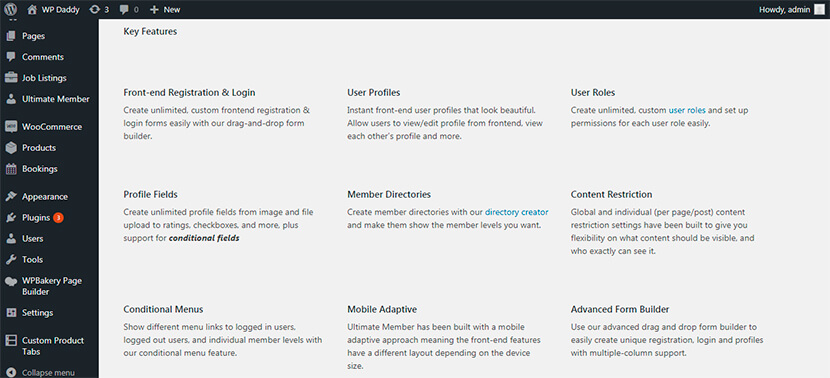
Nachdem das Plugin installiert und aktiviert wurde, müssen Sie sich wahrscheinlich an Ihr WP-Dashboard wenden, um die allgemeinen Einstellungen zu verwalten. Hier müssen Sie die Option „ Jeder kann sich registrieren “ im Abschnitt „ Mitgliedschaft “ aktivieren, um die Benutzerregistrierung auf Ihrer Website zu aktivieren.
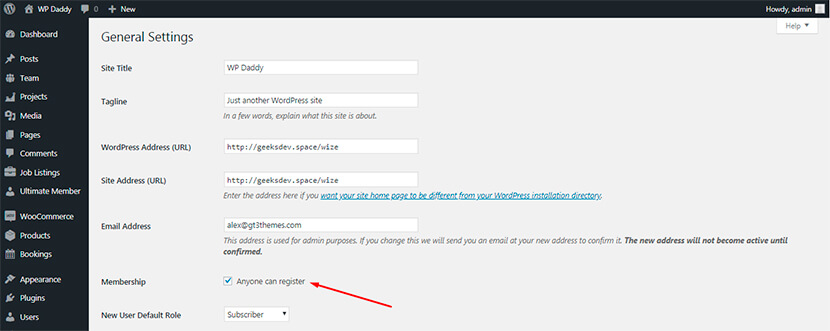
Um mit der Konfiguration des Plugins zu beginnen, gehen Sie zu Ultimate Member-> Settings und verwalten Sie Aspekte des Plugins wie Setup (wo Sie einen Benutzer, ein Konto, Mitglieder und andere Seiten festlegen können), Konto (zum Ein-/Ausschalten der Passwort-Konto-Registerkarte , Registerkarte Datenschutzkonto usw.), Zugriff, E-Mail, Benachrichtigungen, Uploads, SEO und mehr.
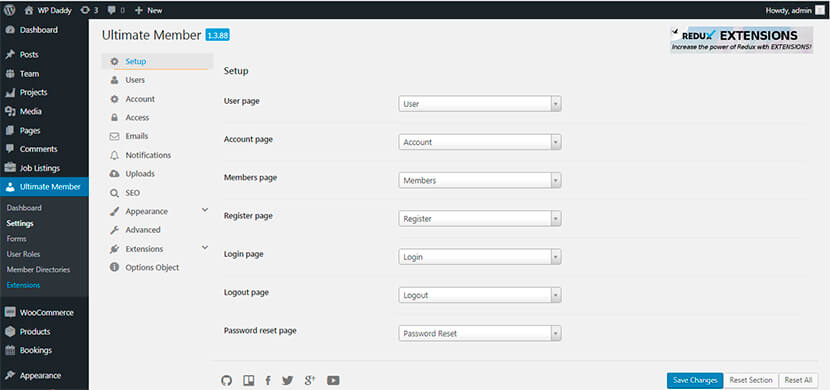
Im Abschnitt „ Formulare “ können Sie aus einigen Standardformularen wählen und dann je nach Bedarf entweder ein Registrierungs-, ein Anmelde- oder ein Profilformular erstellen.
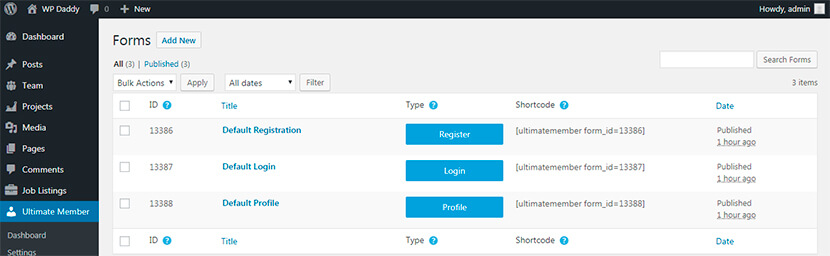
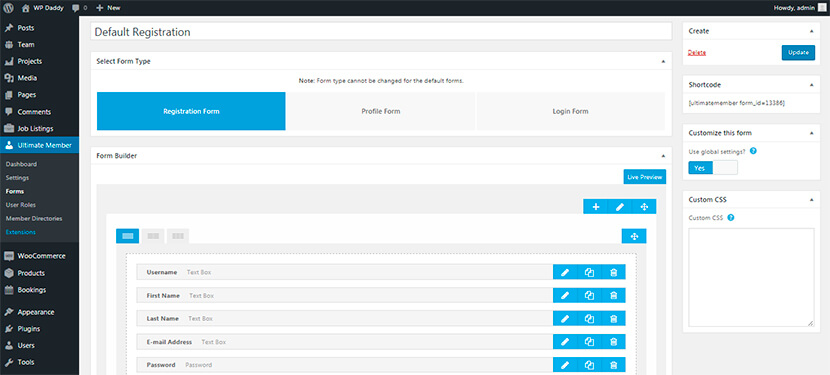
Wenn Sie zum Abschnitt Benutzerrollen gehen, können Sie die vorhandenen Benutzerrollen verwalten, neue Rollen hinzufügen und jede Rolle einzeln bearbeiten. Sie können beispielsweise festlegen, ob das ausgewählte Mitglied auf den wp-admin zugreifen kann oder nicht, das Ausblenden der Adminbar im Frontend erzwingen, andere Mitgliedskonten bearbeiten usw.
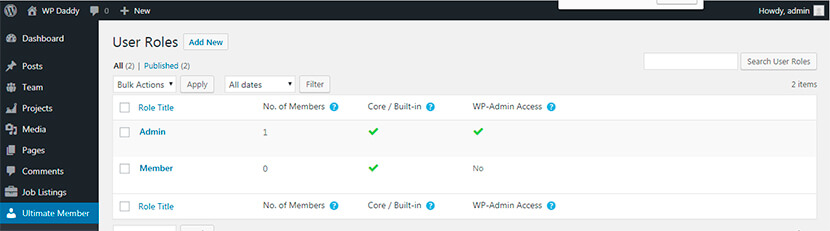
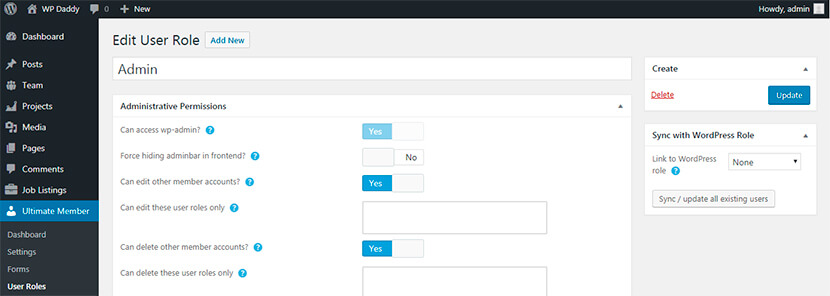
Wenn Sie zum Abschnitt „ Mitgliederverzeichnisse “ gehen, können Sie Folgendes verwalten:
- Allgemeine Optionen zum Definieren der anzuzeigenden Benutzerrollen, Anzeigen von Mitgliedern, die ein Profilfoto hochgeladen haben usw.;
- Profilkarte zum Aktivieren des Profilfotos, Aktivieren des Titelbilds usw.;
- Suchoptionen, um die Suchfunktion zu aktivieren;
- Ergebnisse und Paginierung, um die Anzahl der Profile pro Seite, die maximale Anzahl der Profile usw. zu definieren.
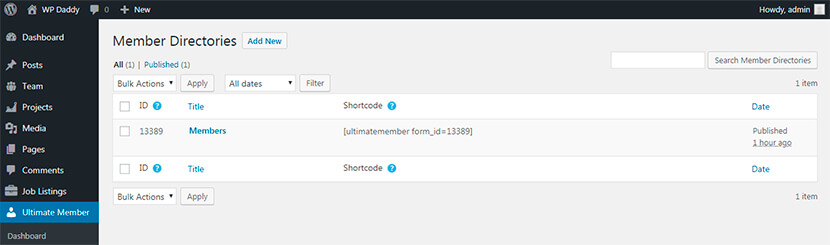
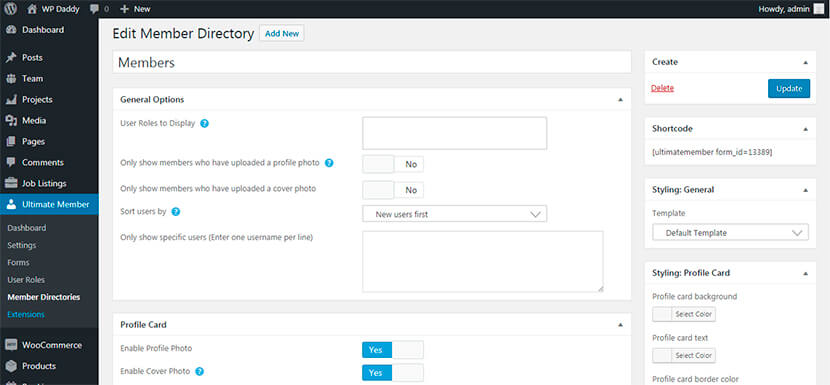
Fügen wir also ein neues Registrierungsformular hinzu:
Gehen Sie zu Ultimate Member -> Forms und klicken Sie auf die Schaltfläche Add New .
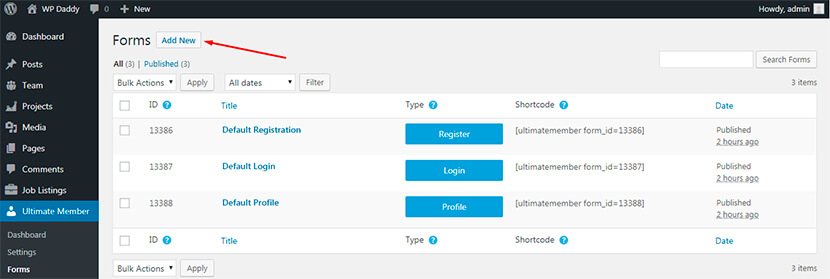
Hier können Sie sofort den Titel eines Formulars hinzufügen und dann den Formulartyp auswählen, den Sie erstellen möchten. Klicken Sie einfach entweder auf das Registrierungs-, Profil- oder Anmeldeformular im Abschnitt „ Formulartyp auswählen “.
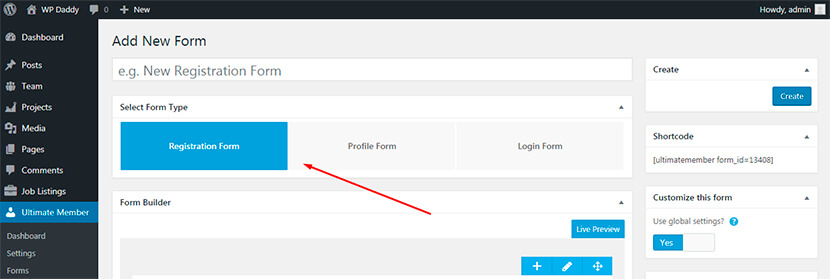
Danach können Sie den Form Builder verwenden, um neue Felder zu erstellen. Bitte denken Sie daran, dass eine große Menge an auszufüllenden Feldern für einen Benutzer frustrierend sein kann, also lassen Sie nur die wichtigsten, z. B. Name, E-Mail und Passwort.
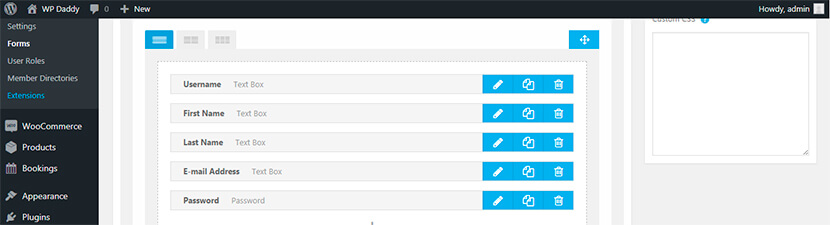
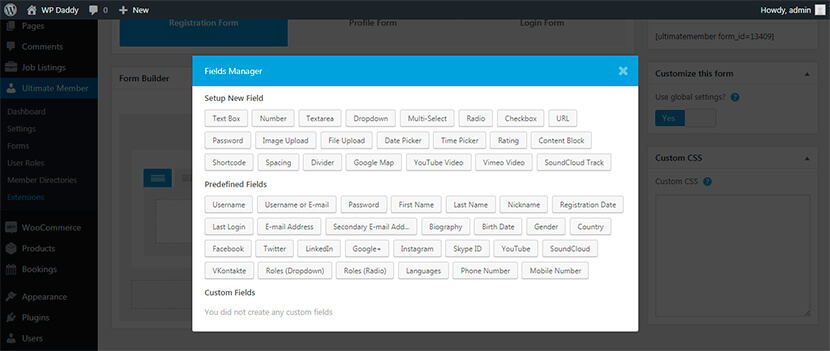
Nach der Bearbeitung können Sie also eine Vorschau des Registrierungsformulars anzeigen, um zu sehen, wie es aussieht.
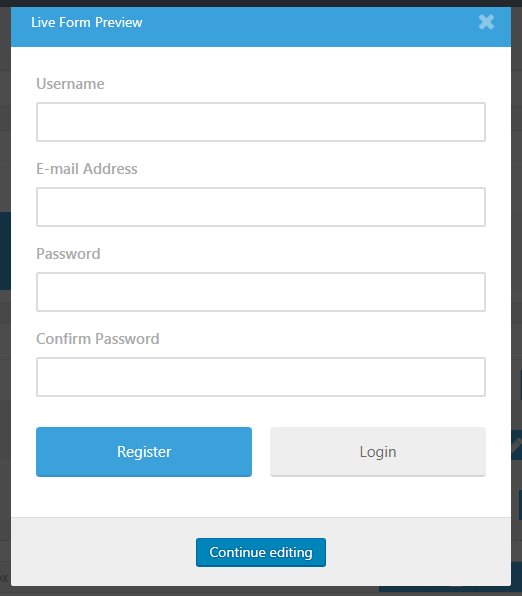
Nachdem Sie Ihren Benutzern die Möglichkeit gegeben haben, sich zu registrieren und anzumelden, können Sie entscheiden, welche Benutzer auf einen bestimmten Inhaltstyp zugreifen können und welche nicht. Gehen Sie beispielsweise zu Posts -> Add New , erstellen Sie einen Post und gehen Sie dann zum Abschnitt Ultimate Member , um die Möglichkeit zum Anwenden benutzerdefinierter Zugriffseinstellungen für diesen bestimmten Post entweder ein- oder auszuschalten.

Im Abschnitt Inhaltsverfügbarkeit können Sie entscheiden, ob dieser Beitrag für alle zugänglich sein soll oder ob er nur für eingeloggte oder ausgeloggte Benutzer sichtbar sein soll.
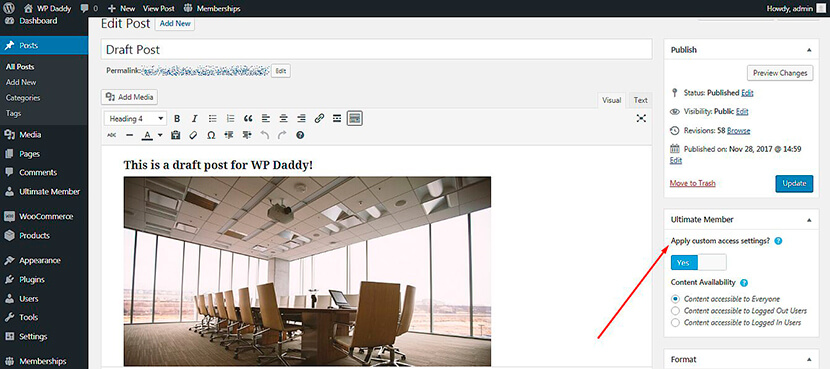
Dieses Plugin passt zu einer Reihe kompatibler Erweiterungen, darunter Instagram, Mailchimp, WooCommerce, Private Messages und einige andere. Sie können jeden von ihnen für Ihre Mitglieder-Website verwenden.
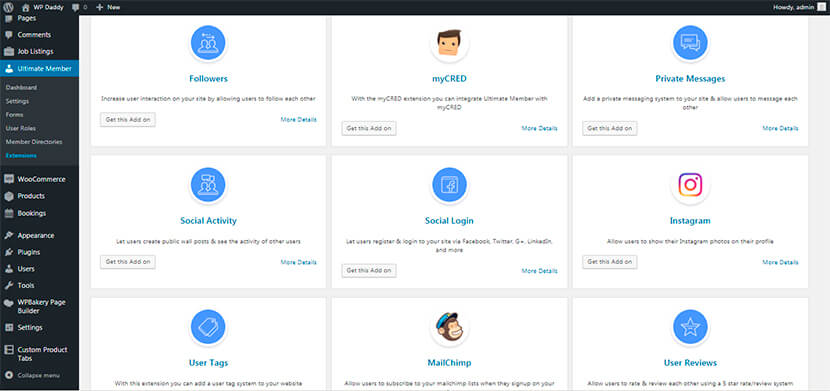
Bezahlte Mitgliedschaften Pro zur Abwicklung von Websites, die Zahlungen akzeptieren
Wahrscheinlich möchten Sie eine Website erstellen, auf der Benutzer Mitgliedsstufen kaufen können, um bestimmte Privilegien zu erhalten. Abhängig von der Stufe eines Mitglieds können Sie den Zugriff auf alle Bereiche der Website entweder zulassen oder einschränken. Paid Memberships Pro ist ein gutes Plugin für diesen Zweck.
Sehen wir uns also die wichtigsten Einstellungen und Möglichkeiten an.
Bevor Sie die Einstellungen verwalten, sollten Sie zunächst eine neue Mitgliedschaftsstufe erstellen. Gehen Sie dazu zu Mitgliedschaften -> Mitgliedschaftsstufen und klicken Sie auf die Schaltfläche Neue Stufe hinzufügen.
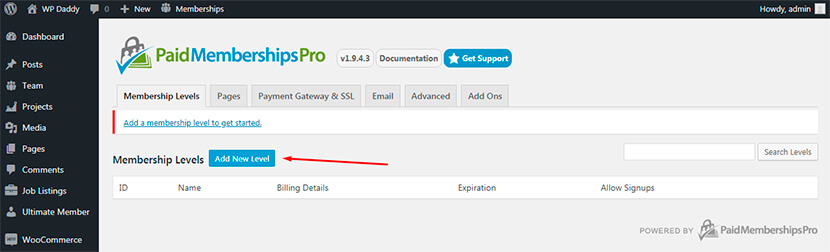
Sie müssen einen Namen, eine Beschreibung, eine Bestätigungsnachricht und Rechnungsdetails hinzufügen und einige andere Einstellungen verwalten.
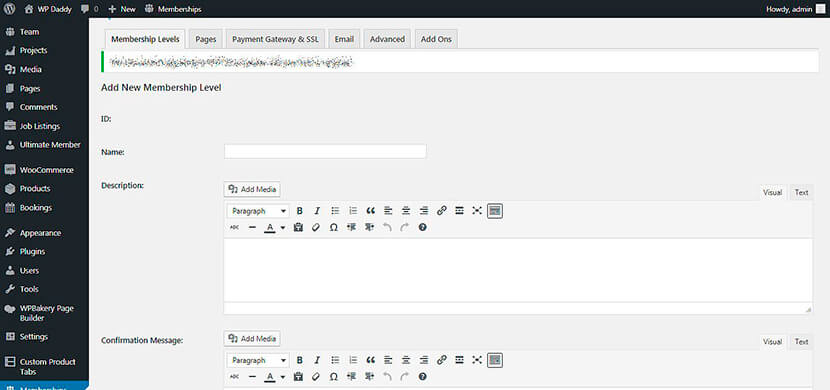
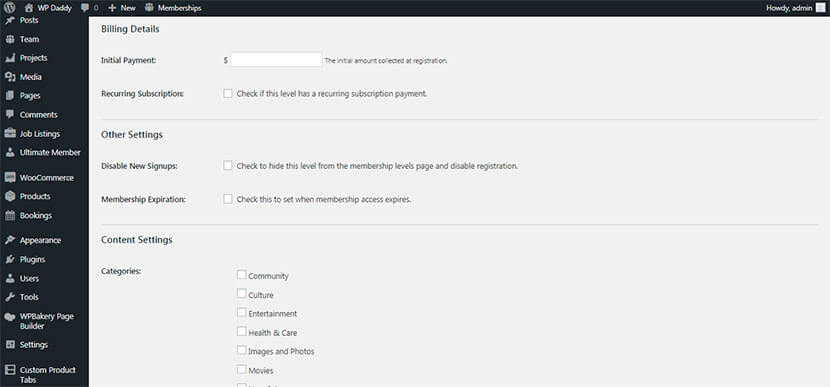
Wenn Sie fertig sind, klicken Sie auf die Schaltfläche Stufe speichern und Sie sehen, dass sie fertig und verfügbar in der Liste der Mitgliedschaftsstufen ist.
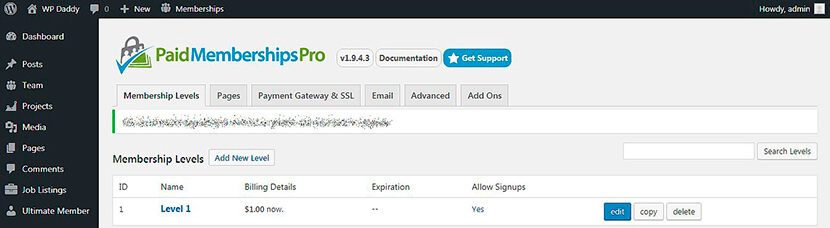
Gehen Sie als Nächstes zu den Seiteneinstellungen und konfigurieren Sie die Seiten gemäß Ihren Anforderungen. Sie können beispielsweise die Kontoseite, die Rechnungsinformationsseite, die Checkout-Seite und andere Seiten aus der Liste der vorhandenen auswählen.
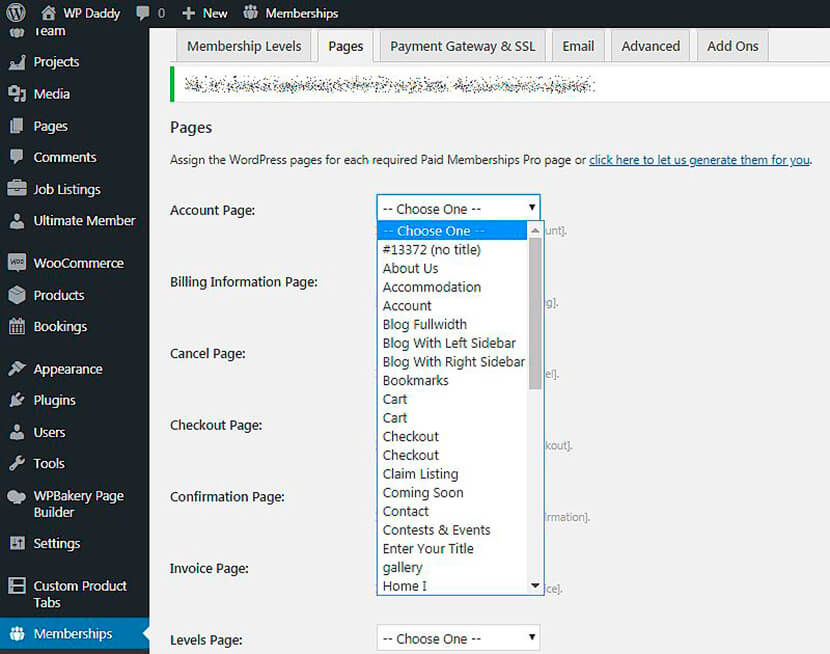
Gehen Sie zu Payment Gateway und SSL -Einstellungen, um ein Gateway auszuwählen, SSL zu erzwingen, Währung, akzeptierte Kreditkartentypen usw. auszuwählen.
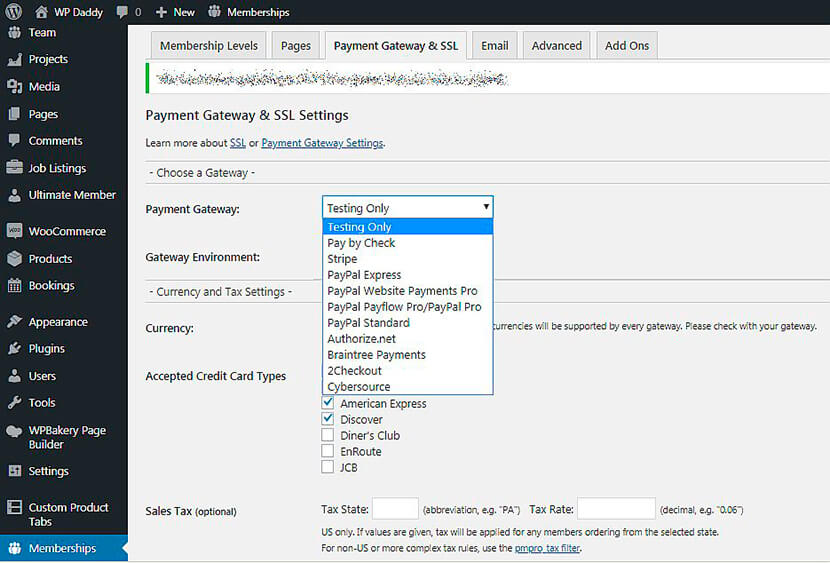
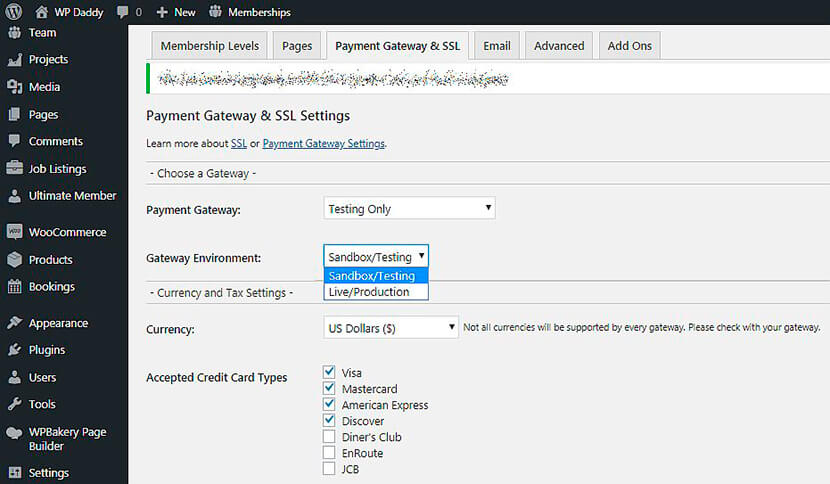
Sie können auch die E -Mail- und erweiterten Einstellungen nach Bedarf verwalten sowie die verfügbaren Add-Ons durchsuchen und herunterladen, die mit dem Plugin kompatibel sind.
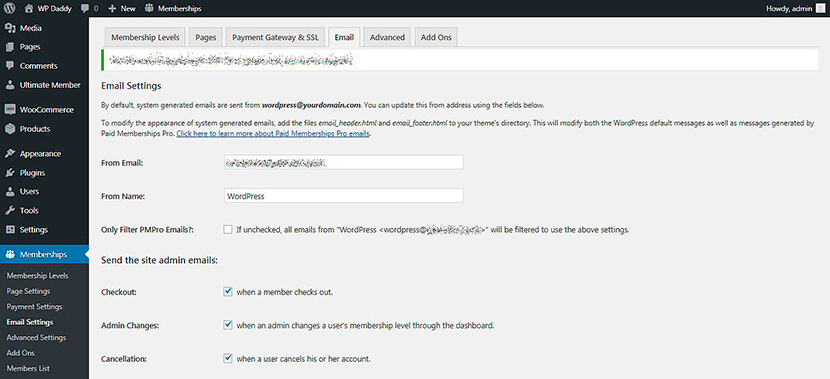
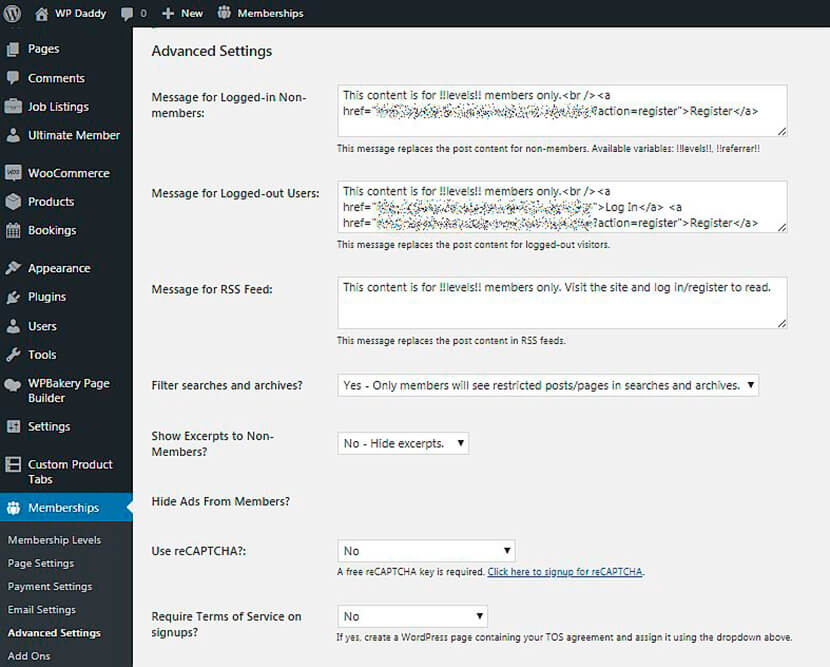
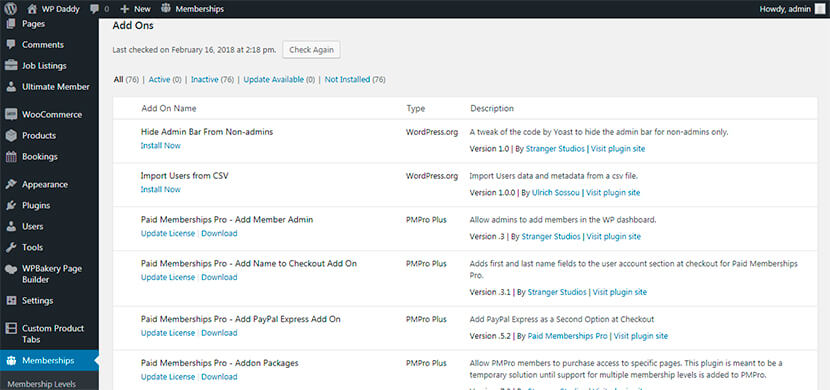
Alle registrierten Mitglieder werden in der Mitgliederliste angezeigt. Sie können diese Liste auf Ihrem PC in eine CSV-Datei (Comma Separated Values File) exportieren und dann den Vor- und Nachnamen, die E-Mail-Adresse, die Adresse, die Rechnungsinformationen usw. jedes Mitglieds überwachen.
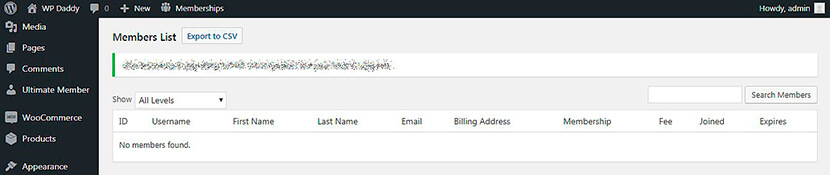
Der Abschnitt Berichte ermöglicht die Überprüfung von Besuchen, Aufrufen und Anmeldungen, Verkäufen und Einnahmen sowie Mitgliederstatistiken.
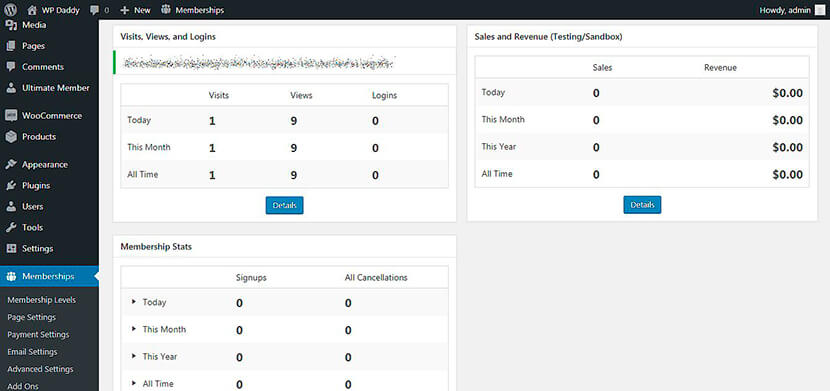
Und im Abschnitt Bestellungen können Sie eine neue Bestellung für eine bestimmte Benutzer-ID und Mitgliedsstufen-ID hinzufügen. Klicken Sie einfach auf die Schaltfläche Neue Bestellung hinzufügen, um mit der Bearbeitung der Bestellung zu beginnen.
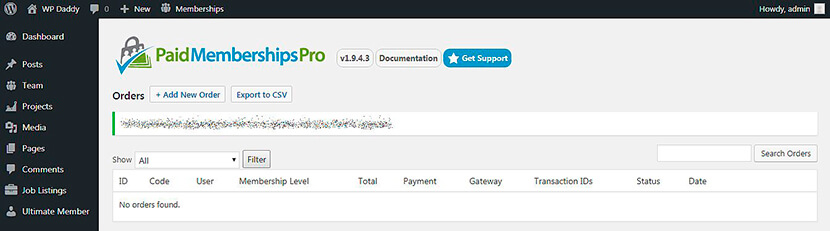
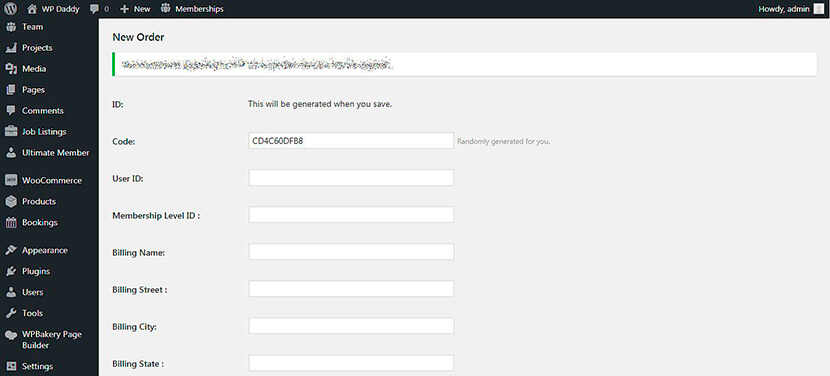
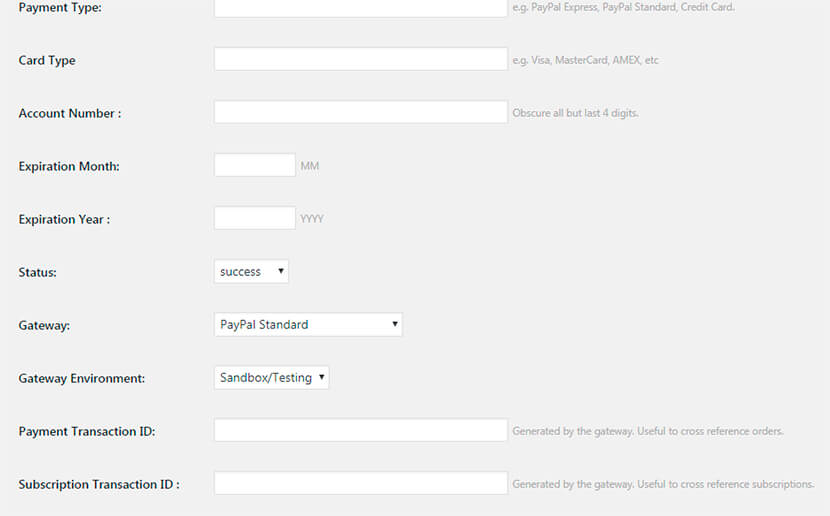
Sie können die Rabattcodes auch einfach erstellen, um sie den Mitgliedern eines bestimmten Levels zuzuweisen.
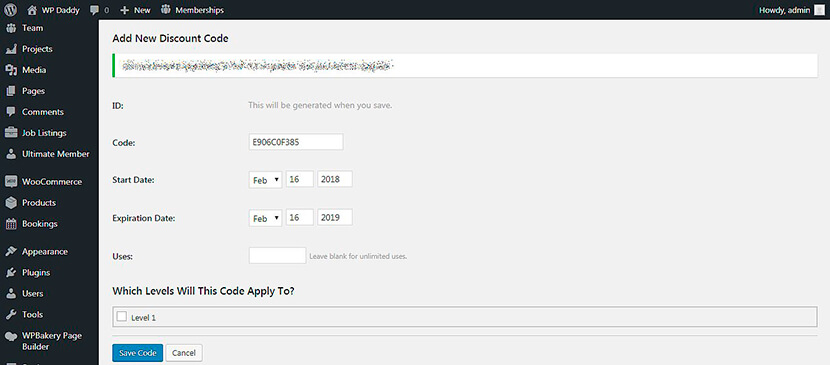
Nachdem Sie also alle Einstellungen vorgenommen haben, gehen Sie zu Posts -> Add New , um die Funktionalität des Plugins zu überprüfen.
Sie erstellen beispielsweise einen bestimmten Inhalt und möchten, dass dieser Inhalt nur für die Benutzer einer bestimmten Mitgliedschaftsstufe verfügbar ist. Scrollen Sie also beim Bearbeiten des Beitrags nach unten zum Abschnitt Mitgliedschaft erforderlich und aktivieren Sie die Ebene, für die dieser Beitrag sichtbar sein soll.
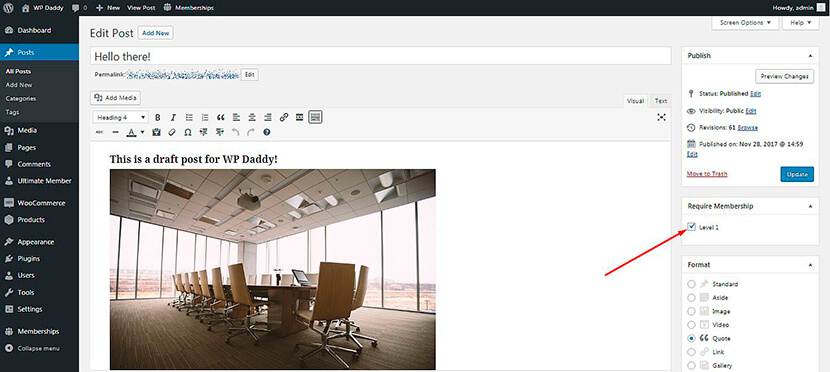
Wenn Sie sich diesen Beitrag live ansehen, werden Sie die Einschränkung bemerken, dass dieser Inhalt nur für Mitglieder einer bestimmten Stufe verfügbar ist. Benutzer können sich also registrieren und die Mitgliedschaftsstufe kaufen, um Zugriff auf diese Inhalte zu erhalten.
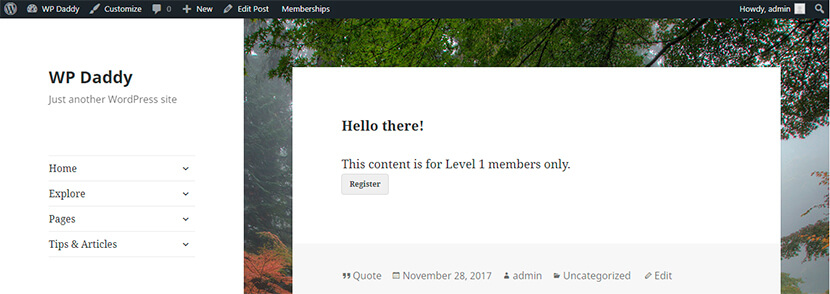
Gibt es sonst noch etwas zu bedenken?
Natürlich spielt das Design eine der Hauptrollen, wenn Sie eine Mitglieder-Website starten. Daher ist es wichtig, auf die coolsten WordPress-Themen zu achten, die sowohl gut aussehen als auch die Funktionalität der Mitglieder-Website unterstützen.
Solche Themen sollten die Front-End-Einreichungsfähigkeiten, Anmelde- und Registrierungsformulare usw. haben. Sie können beispielsweise auf einige oder die folgenden Themensammlungen achten, die wir kürzlich auf unserer Website vorgestellt haben:
WordPress-Themes für Immobilien und Hausmieten für Agenturen und Einzeleigentümer
Verzeichnis und Auflistung von WordPress-Themes, um coole Spots an jedem Ort zu finden
Die besten WordPress-Themes für LMS-Bildungs- und Lehrkurse für Schüler und Lehrer
Ich hoffe, Sie finden das Design, das Ihren Anforderungen am besten entspricht.
Fazit:
Wenn Sie eine Verzeichnis- und Auflistungs-Website, eine Website für Immobilienmakler und Immobilienbesitzer, ein Forum oder ein soziales Netzwerk oder eine andere verwandte Mitglieder-Website erstellen möchten, stellen Sie sicher, dass Sie die richtigen Lösungen auswählen, um ihre Funktionalität, ihr Erscheinungsbild und ihre Funktionen einfach zu verwalten Arbeit. Wir empfehlen WordPress als eine der besten Plattformen zum Erstellen von Websites. Dieses CMS ist außergewöhnlich einfach zu bedienen und für Nicht-Programmierer verständlich. Also mach einfach weiter und viel Glück!
